
Saturs
- Radās problēma, kāpēc PUBG Mobile nevar izveidot savienojumu ar serveri
- PUBG Mobile novēršana nevar izveidot savienojumu ar servera problēmu
- Ieteiktie lasījumi:
- Saņemiet palīdzību no mums.
Viena no populārākajām mobilajām spēlēm mūsdienās ir PUBG jeb Playerunknown’s Battleground, un tikai Android versijai ir lejupielādēti desmitiem miljonu. Šajā rakstā mēs parādīsim, kā PUBG Mobile novērst problēmu ar Nevar izveidot savienojumu ar serveri. Daudzi lietotāji ar šo spēli saskaras ar visdažādākajām savienojuma problēmām, tāpēc šī tēma ir pelnījusi problēmu novēršanas rokasgrāmatu.
Radās problēma, kāpēc PUBG Mobile nevar izveidot savienojumu ar serveri
Ir daudz dažādu iemeslu, kāpēc PUBG var neizdoties izveidot savienojumu ar serveri. Apspriedīsim katru no tiem tālāk.
Notiekoša servera darbības pārtraukšana vai uzturēšana.
Lielākā daļa PUBG savienojuma problēmu rodas servera problēmu dēļ. Spēļu serveri laiku pa laikam var samazināties, tādēļ, ja šajā spēlē reti rodas savienojuma problēmas, to, iespējams, izraisa servera problēma.
Vietējā tīkla problēma.
PUBG var neizdoties izveidot savienojumu ar serveri, ja jums ir problēmas ar mājas tīklu vai mobilajiem datiem. Pārliecinieties, vai jūsu wifi tīkls ir pietiekami stabils un ātrs, lai jūs varētu spēlēt tiešsaistē. Ja jums ir vājš wifi signāls, tas var būt iemesls, kāpēc spēle nevar izveidot savienojumu vai uzturēt noteiktu savienojuma ātrumu, lai varētu spēlēt.
Dažos gadījumos problēma ar modemu vai maršrutētāju var traucēt pārlūkošanu vai spēles. Piemēram, ja maršrutētājā darbojas novecojusi programmaparatūra, jūsu mājas savienojumam var būt savienojuma palēnināšanās, atvienošanās vai pilnīga interneta aptumšošana.
Ar lietotni saistīta problēma.
Tālruņa programmatūras stāvoklis var ietekmēt jūsu lietotņu un spēļu veiktspēju. Ja lietotnes kešatmiņa ir bojāta, spēle var netikt palaista vai tās savienojums ar serveri var kļūt nestabils.
Pārtraukts interneta savienojums.
Lēns vai periodisks interneta savienojums var radīt problēmas, mēģinot atskaņot PUBG Mobile. Tas tā ir neatkarīgi no tā, vai izmantojat wifi vai izmantojat mobilos / mobilos datus. Spēļu laikā pārliecinieties, vai viedtālrunim ir vismaz 5Mbps interneta ātrums, lai izvairītos no aizkavēšanās, veiktspējas problēmām vai atvienošanas.
Ja izmantojat mobilos datus, vēlaties pārliecināties, vai izmantojat 4G / LTE tīklu ar pilnām signāla joslām. Lai gan mobilie dati ir mazāk uzticami nekā wifi, tie var darboties, ja jums ir stabils un spēcīgs signāls.
PUBG Mobile novēršana nevar izveidot savienojumu ar servera problēmu
Tālāk ir norādīti iespējamie risinājumi, kurus varat mēģināt novērst savienojuma problēmas, spēlējot PUBG Mobile.
- Pārbaudiet PUBG servera statusu.
Pirmkārt, jūs vēlaties pārliecināties, vai pārbaudāt iespējamās servera problēmas. Jūs nevēlaties tērēt laiku vietējā tīkla, mobilā tālruņa vai lietotnes problēmu novēršanai, ja problēma nav pat novēršama. Apmeklējiet viņu oficiālo PUBG Mobile Twitter lapu, lai saņemtu atjauninājumus.
Varat arī mēģināt izmantot trešās puses vietnes, piemēram, downdetector.com, lai risinātu jebkādus spēles servera jautājumus.
Restartējiet lietotni.
PUBG lietotnes aizvēršana un atkārtota palaišana var novērst servera problēmas.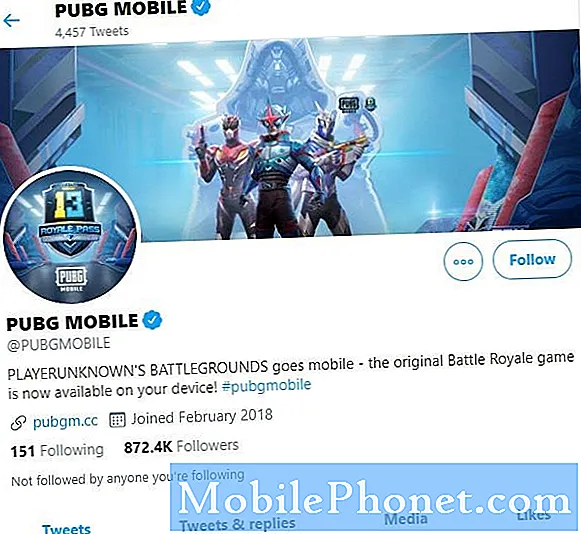
- Restartējiet viedtālruni.
Dažos gadījumos vienkārša atsāknēšana var novērst lietotnes problēmas. Noteikti izslēdziet tālruni, pagaidiet dažas sekundes un pēc tam atkal ieslēdziet to.
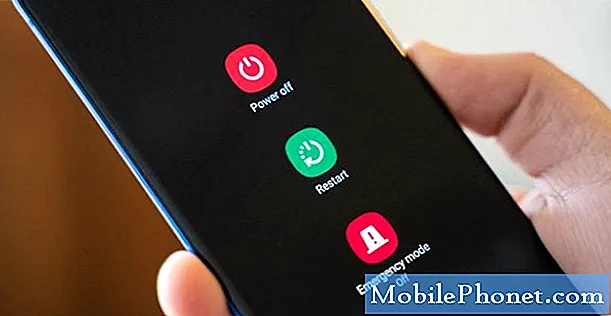
- Instalējiet atjauninājumus.
Pārliecinieties, vai tālrunī darbojas jaunākā programmatūras versija. Tas var mazināt programmatūras kļūdu iespējamību iejaukties lietotnēs.
Noteikti visu laiku atjauniniet arī savu PUBG lietotni. Pēc noklusējuma PUBG lietotnei vajadzētu automātiski paziņot jums, ja tai ir nepieciešams atjauninājums, pirms varat spēlēt tiešsaistē, tāpēc viss, kas jums jādara, ir turpināt atjaunināšanu.
- Vietējā tīkla problēmu novēršana.
Maršrutētāja restartēšana var palīdzēt novērst savienojuma problēmas ierīcēs, kas tam pievienotas. Izslēdziet maršrutētāju un atvienojiet to no strāvas kontaktligzdas vismaz 60 sekundes. Pēc tam atkal ieslēdziet to un pārbaudiet, vai jūsu PUBG savienojuma problēma ir atrisināta.
Mēģiniet arī sazināties ar interneta pakalpojumu sniedzēju (ISP), vai maršrutētājam ir nepieciešams programmaparatūras atjauninājums. Tas var palīdzēt novērst savienojuma problēmas ar visām pievienotajām ierīcēm.
- Pārbaudiet zemu joslas platuma situāciju.
Dažos gadījumos PUBG Mobile, iespējams, nevar izveidot savienojumu ar serveri, jo jūsu tālrunim ir mazs joslas platums. Tas var notikt, ja vienlaikus ir daudzas citas ierīces, kas straumē videoklipus, lejupielādē lielus failus vai spēlē tiešsaistē. Mēģiniet atvienot citas ierīces no sava wifi tīkla, lai redzētu, vai jums ir zema joslas platuma problēma.

- Pārslēdzieties uz wifi.
Ja spēlējot galvenokārt paļaujaties uz mobilajiem vai mobilajiem datiem, mēģiniet tā vietā izmantot uzticamu wifi. Ja PUBG Mobile lietotnei nebūs problēmu ar servera savienojumu ar wifi, jums vajadzētu apsvērt mobilā datu savienojuma problēmu novēršanu. Saņemiet palīdzību no sava mobilo sakaru operatora, lai iegūtu vairāk palīdzības šajā jautājumā.

- Mainīt DNS serverus.
Citi PUBG Mobile lietotāji, kuri nevar izveidot savienojumu ar serveri, ziņoja, ka viņu ISP DNS servera pārslēgšana uz Google vai citu trešo personu servisu palīdz. Ja visi šī saraksta risinājumi līdz šim nav palīdzējuši, noteikti izmēģiniet šo risinājumu un pārliecinieties, vai šoreiz problēmu var novērst.

Ieteiktie lasījumi:
- Kā novērst Nintendo Switch savienojuma problēmas
- Ko darīt, ja jūsu Nintendo Switch spēle turpina darboties
- Kā novērst Nintendo Switch programmatūras aizvēršanas kļūdu
- Kā noteikt Nintendo slēdzi, kas neatklāj SD karti
Saņemiet palīdzību no mums.
Vai jums ir problēmas ar tālruni? Sazinieties ar mums, izmantojot šo veidlapu. Mēs centīsimies palīdzēt. Mēs arī veidojam videoklipus tiem, kas vēlas izpildīt vizuālās instrukcijas. Apmeklējiet mūsu TheDroidGuy Youtube kanālu, lai iegūtu problēmu novēršanu.


